Для настройки Wi-Fi роутера Zyxel Keenetic, Keenetic Lite, Keenetic Giga, Keenetic 4g нам знадобляться:
Підключимо обладнання наступним чином:
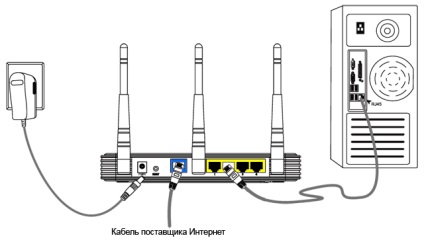
Переходимо до налаштування роутера.
Увага! В налаштуваннях браузера не повинен бути зазначений proxy-сервер
У вікні вводимо ім'я користувача admin та пароль +1234.
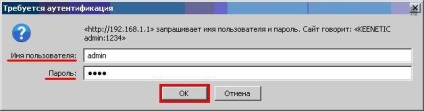
Відкриється меню налаштувань маршрутизатора.
Відкриваємо за допомогою символу «+» розділ «Система» і вибираємо підрозділ «Режим роботи».
В налаштуваннях підключення до провайдера відзначаємо - по виділеній лінії Ethernet.
Натискаємо кнопку «Застосувати».
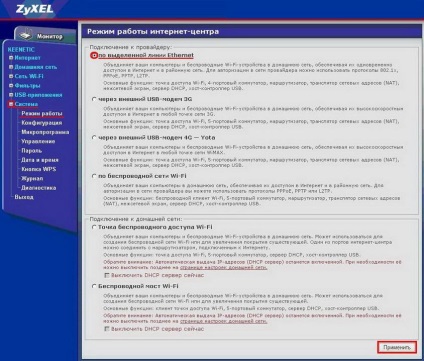


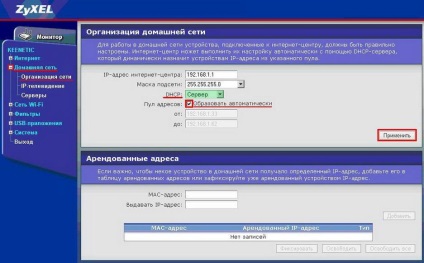

Далі переходимо до підрозділу «Безпека». Виставляємо параметри:
- Перевірка справжності вибираємо WPA-PSK / WPA2-PSK;
- Тип захисту вибираємо TKIP / AES;
- Формат мережевого ключа вибираємо ASCII;
В поле Ключ мережі (ASCII) вводимо ключ доступу до Вашої бездротової мережі, який придумаєте і будете знати тільки Ви (мінімум 8 символів).
Натискаємо кнопку «Застосувати».
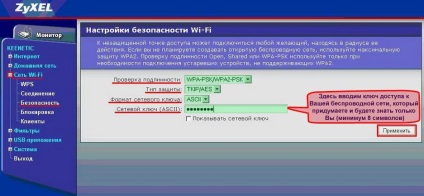
Готово! Маршрутизатор налаштований для роботи в мережі UCA Networks.